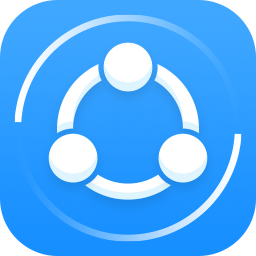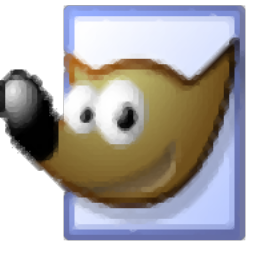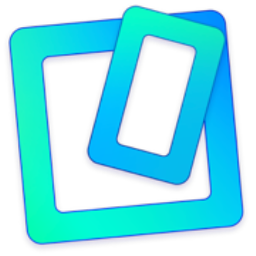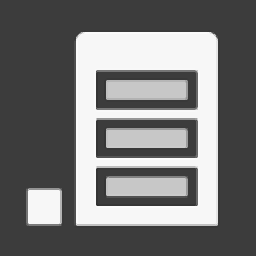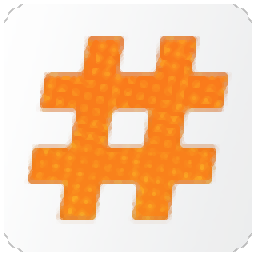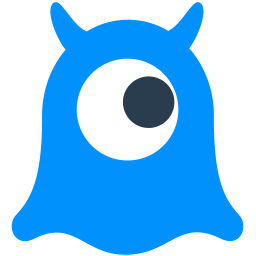Proxifier
v3.31 电脑版大小:8.6 MB 更新:2023/03/18
类别:网络共享系统:WinXP, Win7, Win8, Win10, WinAll
分类分类

大小:8.6 MB 更新:2023/03/18
类别:网络共享系统:WinXP, Win7, Win8, Win10, WinAll
Proxifier是一款简单易用的网络代理服务器工具,该程序提供一种易于使用的方法,来监视和管理由其部署的PC上的任何应用程序建立的Internet连接,使用Proxifier,您可以根据需要添加任意数量的代理服务器,甚至可以创建代理链,因此,流量将通过多个主机重新路由,从而使得他人几乎无法跟踪连接的来源,您还可以自定义每个服务器并为每个服务器分配不同的规则,并有效支持SOCKS版本5、SOCKS版本4、HTTP和HTTPS协议,无论在何处,都可以启用身份验证,您可以指定这些服务器的登录凭据。每个所谓的“Proxification规则”都可以进行个性化,因此它适用于某些应用程序、主机和端口,每个规则都分配了其特定类型的操作,另外,软件还有一个强大的日志记录功能,您可以重新跟踪所有事件并查看任何会话的所有详细信息。
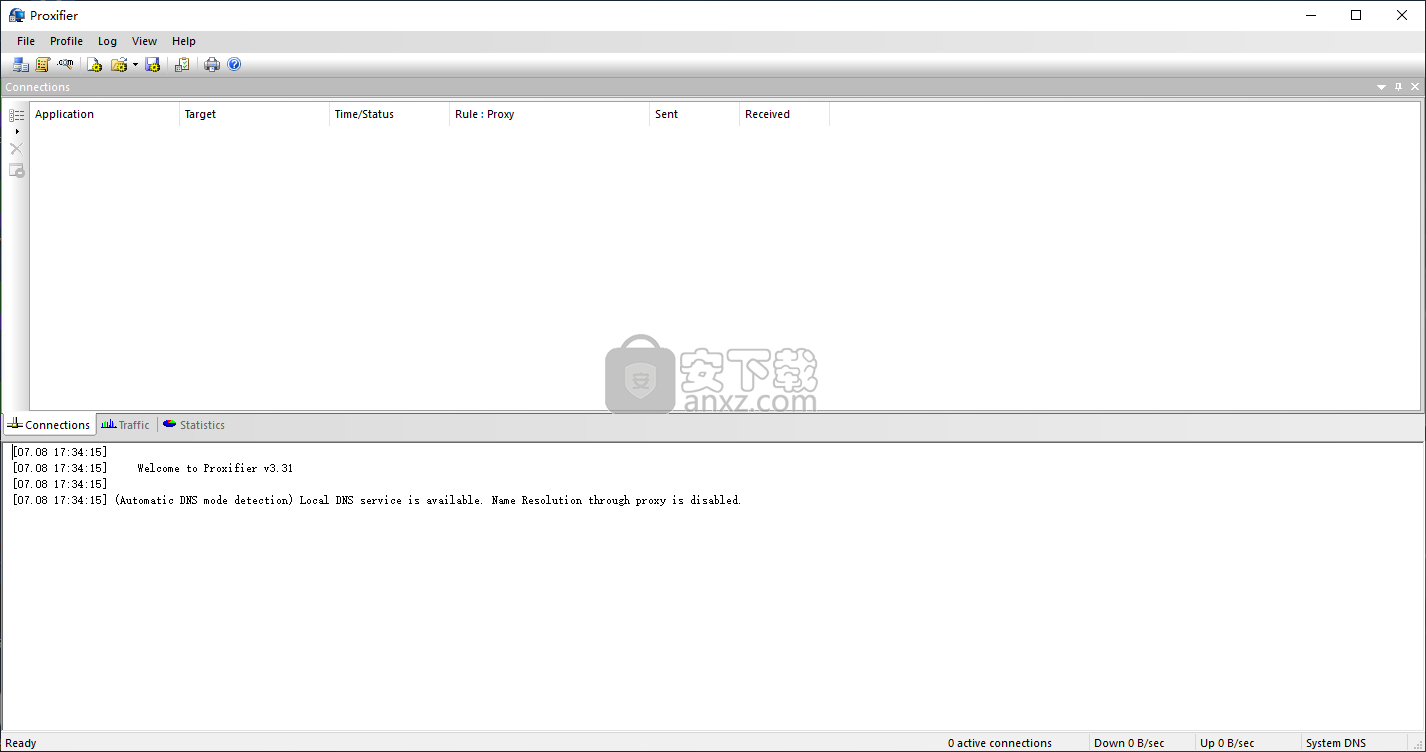
Proxifier是一个应用程序,旨在帮助您迈向互联网上的完全自由,因为它旨在通过您自己的代理授予您访问任何在线资源的权限,无论您使用何种软件解决方案。
您可能已经知道,我们正在使用的某些Windows应用程序没有内置代理支持,因此如果存在防火墙限制,几乎不可能启动它们。但是如果你使用Proxifier则不行。此应用程序旨在使任何程序能够通过代理访问Internet,无论它是否具有此类选项。
用户界面乍一看似乎有点压倒性,但没有什么太复杂的。代理服务器可以在几秒钟内配置,而设置规则只需通过Proxifier菜单点击几下即可完成。
也许一个小的不方便是你需要你自己的代理,因此应用程序无法扫描互联网并给你一个。但是,在我们的测试中,创建所谓的“Proxification规则”非常容易,它允许选定的应用程序使用特定目标主机上的特定端口。
Proxifier的另一个优点是它附带了详细的日志来通知您哪些程序正在使用代理,以及详细的流量统计信息,以查看在任何给定时刻发生的情况。
总的来说,Proxifier提供了极好的体验,因为它支持非常广泛的应用程序,并且对计算机资源的依赖性非常高。
网络:
Proxifier可以处理所有传出的TCP连接。
完整的IPv6支持。
通过IPv6代理隧道IPv4连接,反之亦然。
代理服务器:
具有用户ID身份验证的SOCKS 4和SOCKS 4A(主机名支持)。
SOCKS 5,带有用户名/密码验证。
具有基本和NTLM身份验证的HTTPS(显式和透明模式)。
具有基本身份验证的HTTP(仅限HTTP连接)。
测试了所有主要的代理服务器实现,包括Microsoft ISA,Blue Coat,WinGate,Dante,Squid,Apache等。
故障转移(冗余列表)允许分配任意数量的备份代理。超时是可配置的。
如果启用了冗余,则客户端应用程序的代理故障是透明的。
可以为每个代理分配一个简短的名称(标签),可以方便地在Proxifier的其他部分使用。
代理链:
任意长度。
可以在一个链中使用不同的代理协议。
可以启用/禁用链中的选定代理。
方便的UI,允许链创建和拖放重新排序。
新的代理链类型:负载均衡。
客户申请:
支持32位和64位应用程序。
其他用户运行的Windows服务和应用程序(可配置)。
Proxification对应用程序绝对透明。
与3d party软件的最佳兼容性。自动冲突解决逻辑。
DNS:
代理模式下的系统DNS和DNS。
混合模式。
自动DNS模式检测。
所有代理协议都支持DNS over Proxy。
带有通配符的DNS排除列表(例如* .example.net)。
灵活配置:
Proxification规则可以基于应用程序名称,IP地址,主机名和端口号。
可以将每个规则分配给代理,链,块或直接连接。
规则从上到下进行处理,可以重新排序。
应用程序,IP地址和主机名支持通配符和掩码(例如* app.exe; 192.168。*。*; * .example.net)。
IP地址和端口号支持范围(例如10.1.1.1-10.1.1.255; 80-1234)。
通过突出显示进行动态语法检查。
可以启用/禁用单个规则。
Proxifier上下文菜单(右键单击任意.exe文件)允许在会话中动态选择所选应用程序的代理。
配置部署和管理:
配置存储在配置文件(* .ppx)中。
可读的XML格式。
无限长度。
从列表中快速切换配置文件。
配置文件可以作为文件进行管理。支持导入和导出。
使用“Proxifier.exe profile-name.ppx silent-load”命令加载静默配置文件。
配置文件使用当前用户登录凭据或主密码代理密码加密。
支持基本和AES 256位加密。
强制用于所有用户的系统范围的配置文件。
如果配置文件中的登录名/密码为空,用户可以交互方式输入登录详细信息。
如果代理上的身份验证失败,Proxifier会再次重新请求登录/密码。
从远程Web服务器自动更新配置文件。用户的代理登录详细信息将被保留。
通过系统注册表强制配置文件密码加密的选项。
完全兼容Windows和Mac版本的Proxifier配置文件。
用户界面和交互:
有关连接的实时信息,包括应用程序名称,目标主机,时间/状态,规则/代理,接收/发送的字节等。
实时流量(带宽)图。
实时全球统计。
实时输出有3个级别的详细程度。
颜色指示。
系统托盘图标与交通视图。
重启期间持久的可调节UI(窗口大小,窗格布局等)。
1、下载并解压软件,得到安装程序与补丁文件夹,双击安装程序“ProxifierSetup.exe”开始进行安装。
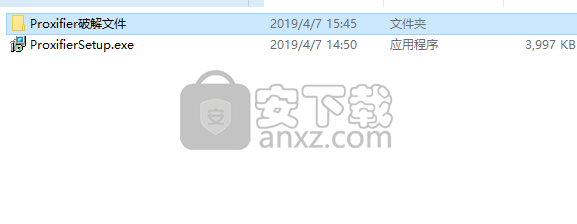
2、随即进入如下的Proxifier安装向导,单击【next】。
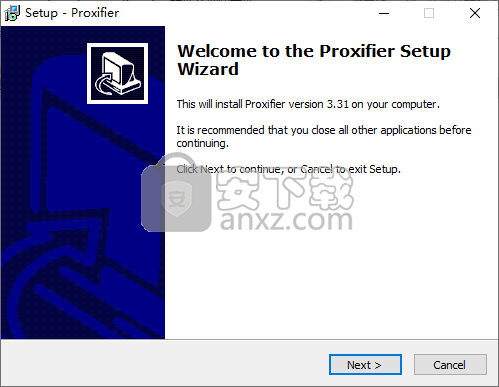
3、阅读许可协议,勾选【I accept the agreement】的选项,再单击【next】继续。
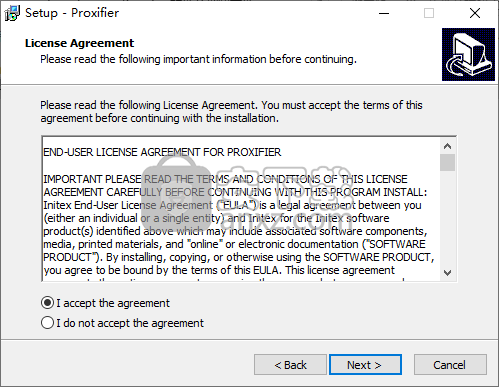
4、选择安装文件夹,默认的安装目录为C:\Program Files (x86)\Proxifier。
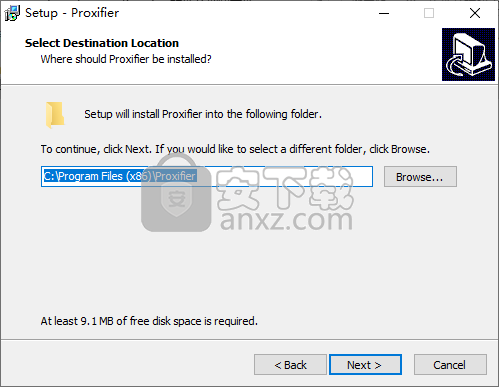
5、选择开始菜单文件夹,默认为Proxifier,无需更改。
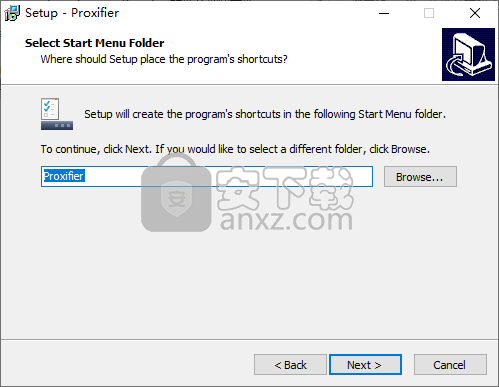
6、选择附加任务,您可以根据需要勾选额外选项。
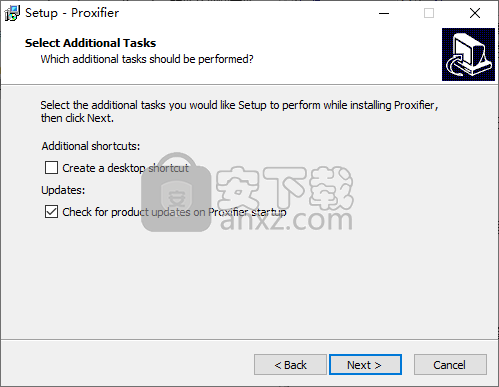
7、准备安装,点击【install】按钮即可执行安装操作。
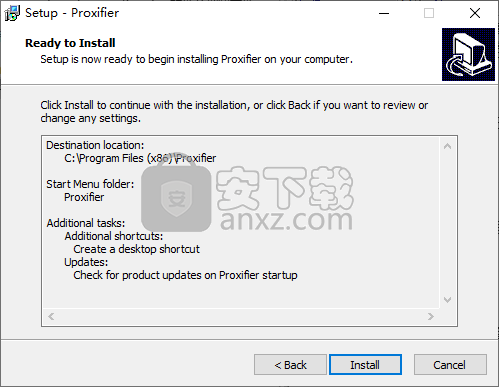
8、弹出如下的Proxifier安装成功的提示,点击【finish】结束。
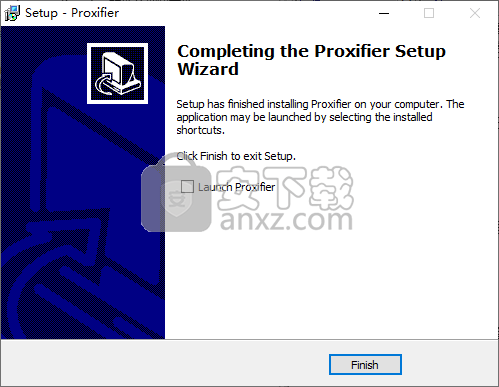
9、安装完成后打开文件夹,将其中的所有文件复制到软件安装目录,默认目录为C:\Program Files (x86)\Proxifier。
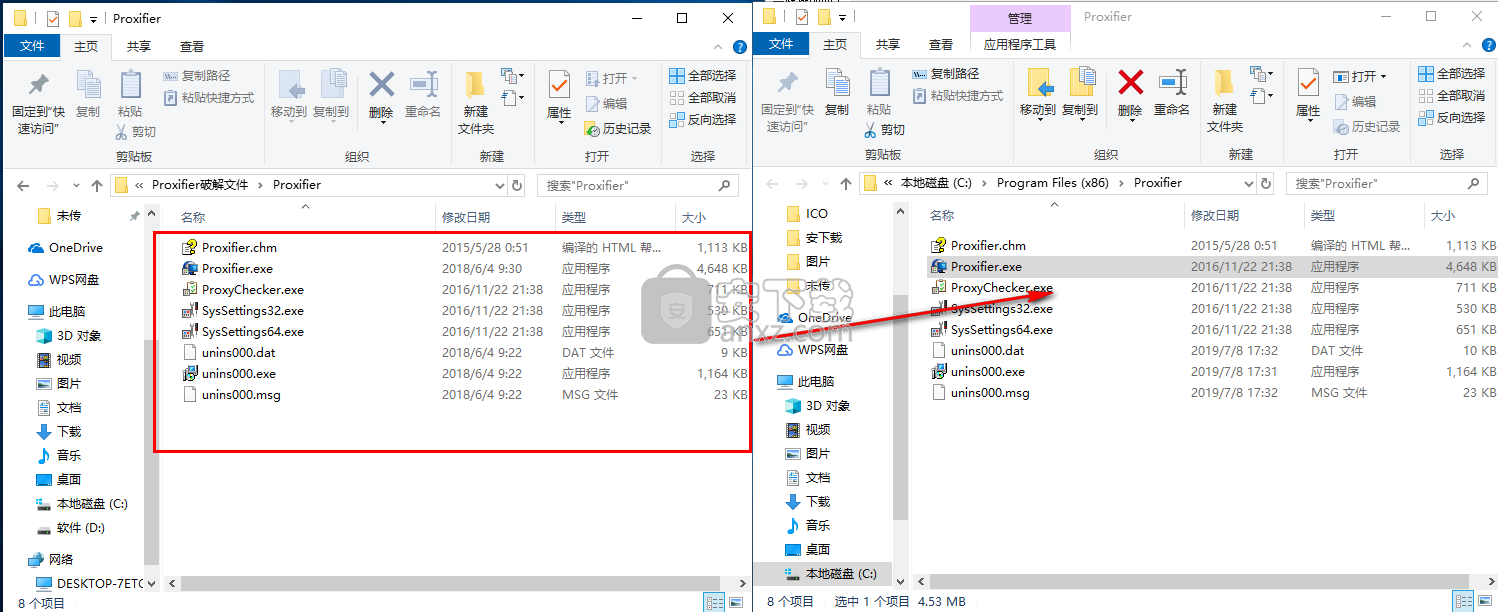
10、弹出如下的目标包含8个同名文件,选择【替换目标中的文件(R)】。
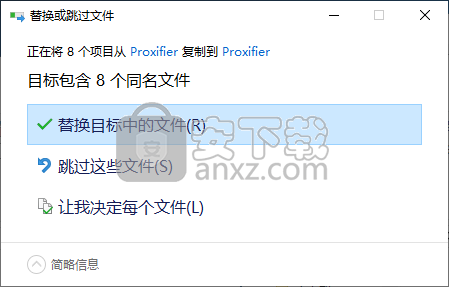
11、运行软件,进入如下的注册界面,点击【Enter Registration Key...】。
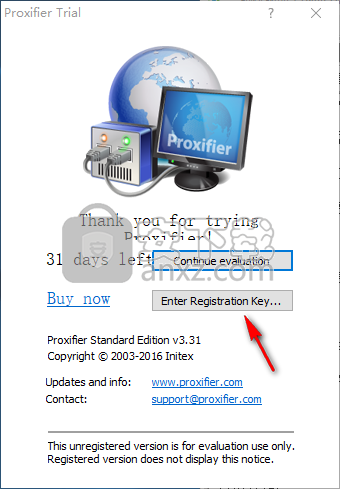
12、任意输入一个名称,例如【anxz】,然后再输入注册码【00000-00000-00000-00000-00000】,点击【OK】。
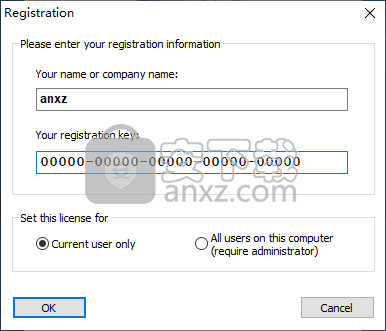
13、弹出如下的“Thank you for choosing Proxifier! Program is successfully registered.”的提示,点击【确定】完成。
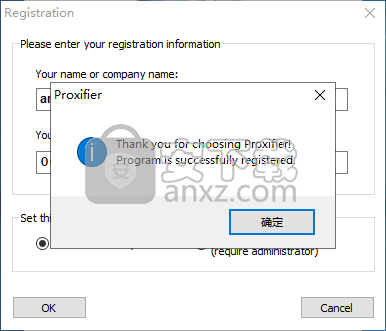
代理服务器设置
要添加代理服务器,请单击“配置文件”菜单中的“代理服务器”或工具栏上的相应项:
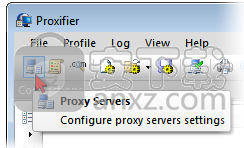
警告!
如果在安装Proxifier之前使用代理,则应禁用任何内置代理设置。然后应将您的应用程序配置为“直接”连接到Internet(而不是通过代理)。
这将打开一个对话框窗口,您可以在其中添加,编辑或删除Proxifier使用的代理服务器和代理链。如果指定了多个代理服务器,则可以创建代理链。
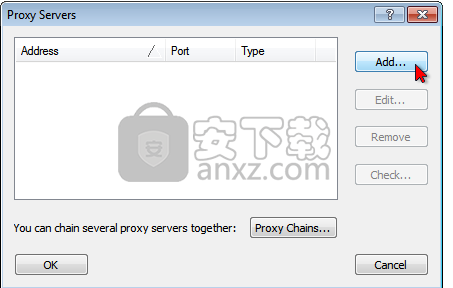
如果代理服务器被定义为默认代理规则的操作,则它将以粗体显示。
列表中代理服务器的顺序不相关。您可以按地址,端口和类型(协议)对列表进行排序。
要添加代理服务器,请单击“添加”按钮,这将打开表单,您可以在其中指定代理服务器的详细信息:
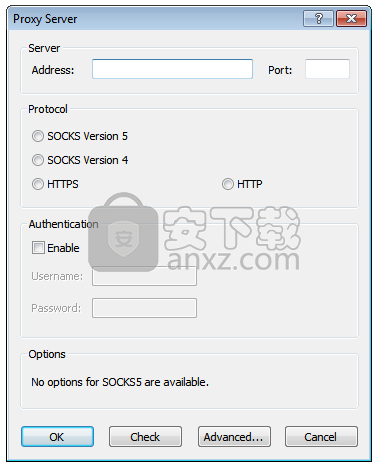
地址
代理服务器的地址可以是主机名或IPv4 / IPv6地址。
港口
连接代理服务器的端口号(通常为1080,80,8080,3128等)
协议
代理服务器使用的协议。 Proxifier支持四种类型的协议:
SOCKS版本4(A) - 不支持身份验证的代理服务器协议。
您只能指定用户ID。
SOCKS版本5 - 具有比版本4更多的功能并支持身份验证。您可以指定用户名和密码。
HTTPS - 具有SSL支持任意端口的HTTP代理。
支持SSL隧道的HTTP代理也称为:
CONNECT代理
SSL代理
警告!
许多HTTP代理服务器不支持SSL隧道;因此,它们不能用作HTTPS。如果HTTP代理在浏览器中正常工作但在Proxifier中失败,则很可能意味着SSL支持不可用。您还可以使用代理检查器工具检查代理。
HTTP - 最常见的代理服务器类型。不幸的是,这样的代理只能用于HTTP连接。您可以在Profile-> Advanced-> HTTP Proxy Servers上启用此协议...在使用此选项之前,请确保您已阅读并理解HTTP代理服务器主题!
身份验证和选项
可用选项取决于代理服务器协议。
SOCKS第4版(A)
用户ID - 用于身份验证。
SOCKS 4A扩展 - 允许SOCKS v4代理进行远程名称解析(“DNS代理”功能)。
SOCKS第5版
用户名和密码 - 用户身份验证。
HTTPS
用户名和密码 - 用户身份验证。
显示为Internet Explorer 6.0 - 如果选中,Proxifier将模拟浏览器的环境并显示为Internet Explorer 6.0(某些防火墙会拒绝所有不是来自浏览器的请求)。
使用NTLM - 它是一种广泛使用的身份验证协议,使用加密来安全地传输登录凭据。
使用当前用户登录 - 将使用当前用户凭据完成代理身份验证。也称为透明NTLM授权。
HTTP
用户名和密码 - 用户身份验证。
您可以使用“检查”按钮使用代理检查器工具检查任何代理。
Advanced ...按钮提供高级代理设置。
Proxification规则
此功能允许您定义Proxifier应如何处理某些连接。每个连接都可以直接处理,通过代理/链或阻止。
规则可以基于应用程序名称,目标主机IP或地址和端口号。可以将应用程序和目标指定为通配符。端口可以指定为范围。
要访问此功能,请单击“配置文件”菜单中的“规范规则”或工具栏上的相应项:
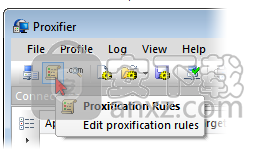
将出现以下对话窗口:

无法更改“默认”规则。这是一个特殊的规则。当没有其他规则与连接匹配时,Proxifier使用它。您只能更改此规则的操作。
例如,如果您将代理服务器指定为“默认”规则的操作,并且您没有定义更多规则,则Proxifier将通过此代理处理所有连接。
默认情况下,每个配置文件还有一个名为“Localhost”的预定义规则。启用此规则后,Proxifier不会在计算机上隧道连接本地连接(环回)。某些应用程序(如Firefox)可能依赖于环回连接。您可以编辑或删除此规则,但建议您保持启用该规则,除非您完全确定需要通过代理将连接隧道连接到127.0.0.1。
Proxifier从上到下扫描规则。因此,规则顺序很重要。您可以使用窗口右侧的箭头状按钮更改顺序。
您可以使用复选框启用/禁用规则,并更改规则的操作。
使用相应的按钮可以添加新规则,克隆,编辑或删除现有规则。或者,您可以使用双击来编辑规则,或使用“Del”键将其删除。
编辑规则或添加新规则时,将显示以下窗口:
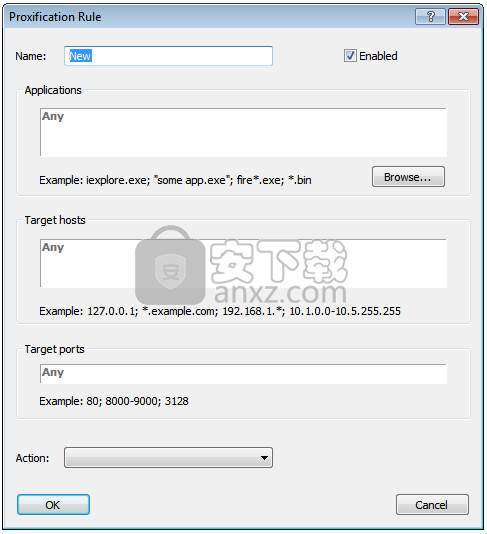
名称 - 规则的名称。您可以使用任何对您有意义的文本。
启用 - 使用此复选框可启用/禁用规则。禁用规则后,Proxifier将忽略该规则。
应用程序 - 与程序应与规则匹配的程序对应的可执行文件名列表。
用分号(;)分隔单个名称。对包含空格的名称使用双引号(“)。
您可以使用通配符(掩码),其中“?”匹配任何符号,“*”匹配任何子字符串。文件的路径不相关。
使用“浏览...”按钮,您可以浏览该文件并将其添加到列表中。
目标主机 - 匹配连接应从此列表连接到主机的规则。
您可以指定主机名(DNS名称),IPv4或IPv6地址。
用分号(;)分隔各个地址。支持通配符(掩码),您可以使用通配符(掩码),其中“?”匹配任何符号,“*”匹配任何子字符串。
IPv4 / IPv6地址可以指定为范围。使用减号( - )来定义范围。
在处理期间,%ComputerName%常量将自动与本地计算机名交换。
目标端口 - 匹配连接应从此列表连接到端口的规则。
您可以使用1到65 535(2 ^ 16-1)之间的任何整数。用分号(;)分隔各个端口。
使用减号( - )来定义范围。
操作 - 定义Proxifier如果与规则匹配则应如何处理连接。
可能的选择:
代理 - 通过代理服务器处理连接。您可以在Profile-> Proxy Servers中定义代理服务器...
Chain - 通过代理链处理连接。您可以在Profile-> Proxy Servers创建代理链...
直接 - 直接处理连接(跳过任何处理)。连接将连接到原始目标。
阻止 - 连接将被阻止。
Proxifier对文本字段应用某些过滤。不正确的符号用红色表示。例如,目标端口字段中不能有字母:
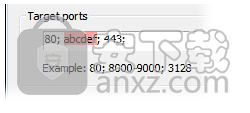
要匹配规则,连接应满足所有三个条件:应用程序,目标主机和端口。如果在字段中没有定义任何内容,则会显示灰色的“任意”一词,然后它将匹配某些条件的所有可能值。这实际上意味着该标准不会用于规则评估。
例如,如果仅指定“应用程序”并将“目标”和“端口”保留为空,则Proxifier将处理指定应用程序的所有连接,而不管目标主机和端口如何。
注意:
规则对手动代理的应用程序没有影响(exe文件的上下文菜单中的“Proxifier”命令)。换句话说,由“Proxifier”命令启动的应用程序将始终通过代理服务器重定向。
手动Proxification
除了Proxification规则,您可以手动为某些应用程序设置代理选项。安装并运行Proxifier时,Windows会在exe文件上下文菜单中添加“Proxifier”命令。
“Proxifier”子菜单与Proxification规则共享相同的操作。您可以选择代理或链,阻止连接或直接处理它们。当使用“Proxifier”命令启动Proxifier应用程序的实例时,此实例将忽略所有其他规则。
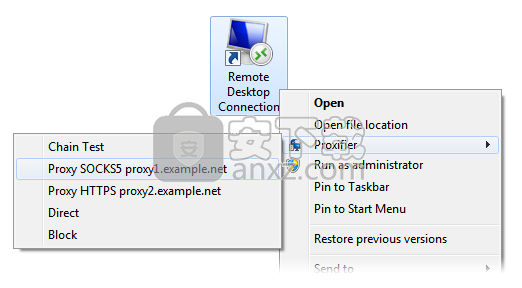
请注意,“Proxifier”命令仅适用于指向exe文件的exe文件或快捷方式(lnk-files)。不同版本的Windows可以使用不同类型的代理快捷方式,从技术上讲,它们不是指向exe文件的链接。如果在应用程序的上下文菜单中没有看到“Proxifier”命令,建议您找到其可执行文件并创建指向它的直接链接。
在Windows 7上,要显示位于任务栏上的应用程序图标的上下文菜单,请在右键单击时按住“Shift”键。
另一个问题可能是由使用启动器和多个实例的应用程序引起的。如果启动另一个程序,则只会根据“Proxifier”命令处理原始程序。一个很好的例子是Internet Explorer。启用保护模式后,每次运行它时都会启动自己的新实例,因此您无法对其执行手动代理。
配置文件
位于“配置文件”菜单中的Proxifier设置称为配置文件。这包括代理服务器,Proxification规则,名称解析等。 “日志”和“查看”菜单下的可用设置不包含在配置文件中。它们主要代表与Proxifier用户界面和外观相关的设置。
Proxifier会自动保存当前配置文件(不提示)任何更改。您可以通过文件 - >将配置文件另存为...来保存具有特定名称的配置文件,稍后使用文件 - >加载配置文件加载它。活动配置文件的名称显示在主窗口的标题处。
您可以使用工具栏按钮或系统托盘图标的上下文菜单轻松导航和加载配置文件:
要从/向文件导入或导出配置文件,请分别使用“文件”菜单的“导入配置文件”或“导出配置文件”命令。使用导入配置文件,您可以从旧版本的Proxifier(prx文件)导入设置。
您还可以使用文件 - >管理配置文件...命令在文件级别管理配置文件。
Proxifier配置文件是特定于用户的。计算机上的每个用户帐户都有自己的私有配置文件集。
但是,可以为计算机上的所有用户指定一个全局配置文件。为此,只需将配置文件导出为“Default.ppx”(文件 - >导出配置文件)并将其放入:
“C:\ Users \ All Users \ Application Data \ Proxifier \”或其等效系统。
Proxifier在启动时检查此路径,如果有“Default.ppx”文件,则会自动加载它。
Proxifier v3使用XML作为配置文件。格式是人类可读和不言自明的。您可以使用任何第三方工具和脚本编辑内容。
您可以使用以下命令通过命令行加载配置文件:
Proxifier.exe profile-file-name.ppx
如果Proxifier未运行,则将使用指定的配置文件启动它。如果Proxifier已在运行,则配置文件将加载到正在运行的实例中。
为了静默加载配置文件(没有用户提示),使用“silent-load”标志:
Proxifier.exe profile-file-name.ppx silent-load
配置文件可以包含代理服务器的密码。为了保护此信息,Proxifier支持加密。您可以在Profile-> Advanced-> Password Encryption中更改加密选项...
使用“导出配置文件”时,会同时请求相同的设置。
上面的对话窗口中提供了每个选项的说明。
基本和当前用户帐户使用AES 256位。
对于配置文件主密码,Proxifier使用标准Windows数据保护API(DPAPI)。在内部,它基于Triple-DES。
使用配置文件主密码时,Proxifier每次加载配置文件时都会询问(包括启动时)。
您可以使用“记住”复选框将此密码保存在当前用户帐户中。
在指定正确的密码之前,Proxifier不会加载配置文件。如果您打算在无人值守模式下使用Proxifier,请考虑这一点(例如,使用自动启动功能)。
如果输入的密码不正确,Proxifier将要求您重复或加载带有空白密码的配置文件。
Proxifier可以使用远程Web服务器在启动时自动更新配置文件。
夸克网盘电脑版 网络共享123.65 MB3.13.2
详情123云盘电脑版 网络共享110.75 MB2.2.4
详情uc网盘电脑版 网络共享104.75 MB1.7.2
详情坚果云(云存储工具) 网络共享2.71 MB7.2.1
详情百度网盘(原百度云管家) 网络共享383.76 MB7.44.6.1
详情腾讯微云 v5.2.1485 电脑版 网络共享167.28 MB5.2.1485
详情EV屏幕共享 网络共享43.64 MB2.3.1.9
详情360云盘 网络共享83.48 MB3.0.1.1305
详情混合盘电脑版 网络共享0.63 MB1.0.0.0
详情茄子快传电脑版 网络共享22.72 MBv5.1.0.7
详情超级自动注册申请王2018 网络共享15.44 MBv3.1.0
详情Reflector Teacher(屏幕共享软件) 网络共享117.61 MBv3.1.1
详情飞秋(FeiQ) 局域网传输工具 2013 绿色版 网络共享2.00 MB
详情DA-HtAccess(服务器htaccess配置文件创建工具) 网络共享1.4 MBv3.1.3 绿色汉化
详情Connectify Hotspot 2018中文 网络共享23.76 MB附带安装教程
详情网咖网盘提取码神器 网络共享0.45 MBv1.0.0 绿色版
详情inssider(WIFI信号检测工具) 网络共享1.35 MBv1.2.0 绿色汉化版
详情智能无线联网软件(SONbuddy) 网络共享36.68 MBv1.6 中文
详情WinAircrackPack 无线WIFI密码 2.6 汉化版 网络共享1.62 MB
详情air explorer pro(云存储资源管理软件) 网络共享6.04 MBv2.0.0 特别版
详情SafeShare(局域网共享文件管理软件) 网络共享27.45 MBv10.2 免费版
详情屏幕共享软件(Inletex Easy Meeting Classic) 网络共享1.15 MBv4.2 绿色版
详情局域网文件共享工具 网络共享0.49 MBv20191102 绿色版
详情eMule v0.49b ScarAngel v3.1 多国语言版 网络共享4.64 MB
详情Proxifier 网络共享8.6 MBv3.31 电脑版
详情电驴 emule V0.49C 全功能版 网络共享3.00 MB
详情WinAircrackPack 无线WIFI密码 2.6 汉化版 网络共享1.62 MB
详情HomeShare 宽带共享 2.61 简体中文绿色版 网络共享2.78 MB
详情百度网盘下载器 Pan Download 网络共享18.9 MBv3.5.2 绿色版
详情P2P软件DCPlusPlus DC++ 0.851 x64 中文免费版 网络共享85.00 MB
详情usb远程共享工具箱精简完整版 网络共享102.58 MB附带安装教程
详情WinGate 5.2.3.901 汉化注册版 网络共享11.00 MB
详情极通EWEBS应用虚拟化平台 网络共享62.12 MBv7.01 官方版
详情解放云盘 网络共享11.25 MBv8.7.0.3
详情大势至共享文件夹管理软件 网络共享12.85 MBv4.1 官方最新版
详情网咖网盘提取码神器 网络共享0.45 MBv1.0.0 绿色版
详情一键共享okshare(局域网一键共享软件) 网络共享0 MBV19.3.13
详情USB Network Gate 8下载(远程USB设备共享) 网络共享5.54 MBv8.0.18 汉化
详情Vagaa哇嘎画时代 V2.6.7.2 网络共享3.00 MB
详情蓝湖网盘 网络共享55.7 MBv1.8.1 官方版
详情百度网盘(原百度云管家) 网络共享383.76 MB7.44.6.1
详情netkeeper 网络共享39.34 MBv5.2.22.5226
详情夸克网盘电脑版 网络共享123.65 MB3.13.2
详情123云盘电脑版 网络共享110.75 MB2.2.4
详情uc网盘电脑版 网络共享104.75 MB1.7.2
详情混合盘电脑版 网络共享0.63 MB1.0.0.0
详情Vagaa哇嘎画时代 V2.6.7.2 网络共享3.00 MB
详情FrostWire(p2p网络分享平台) 网络共享51.07 MBv6.9.6.310
详情360云盘 网络共享83.48 MB3.0.1.1305
详情一键共享okshare(局域网一键共享软件) 网络共享0 MBV19.3.13
详情